粒子形状
Altair EDEMアプリケーションから.h5ファイルをInspire Studioにインポートし、EDEMの結果に適用する新しい粒子形状をインポートまたは設計できます。
-
.h5ファイルを開きます。
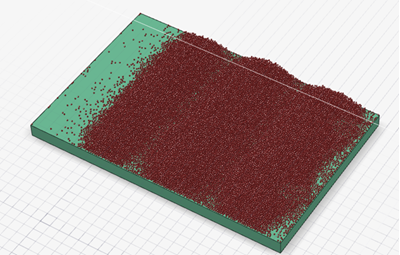
-
EDEM粒子セットに適用する新しい粒子形状をインポートするか、モデリングウィンドウで新しい粒子形状を設計します。
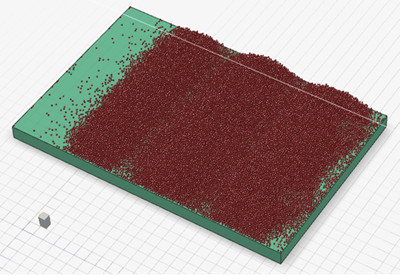
-
解析リボンから、粒子形状アイコンをクリックします。

ガイドバーが表示されます。
-
モデリングウィンドウで、変更するEDEMオブジェクトを選択します。
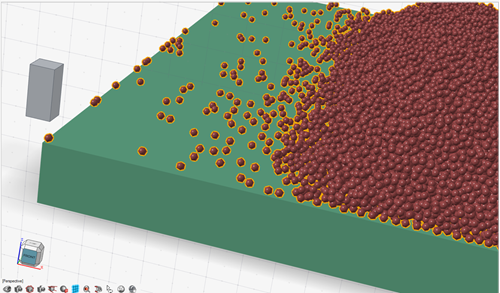 選択したすべてのオブジェクトがオブジェクトドロップダウンメニューに表示されます。
選択したすべてのオブジェクトがオブジェクトドロップダウンメニューに表示されます。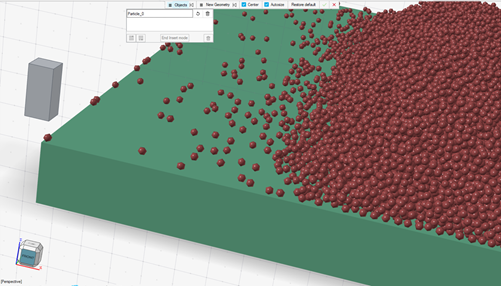
- オプション: 新しい形状の適用時にオブジェクトのサイズを同じにする場合は、ガイドバーで自動調整を無効にします。そうしないと、新しい粒子形状は、EDEM サイズの仕様に合わせて新しい形状のサイズを自動調整します。
-
ガイドバーで新しい形状をクリックし、モデリングウィンドウで新しい粒子形状を選択します。
新しい形状は、選択されたオブジェクトに直ちに適用されます。

-
設計の調整:
動作 操作 オブジェクトを元のEDEM粒子形状に戻す ガイドバーで、デフォルトに戻すをクリックします。 注: これは、多球体または球体円筒EDEM粒子のみで機能します。オブジェクトまたは新しい形状の置換 - ガイドバーで、ドロップダウンメニューからオブジェクトまたは新しい形状を選択します。
- 置換するリストアイテムを選択し、
 をクリックします。
をクリックします。 - モデリングウィンドウで、新しいオブジェクトまたは新しい形状を選択します。
ドロップダウンリストのオブジェクトまたは新しい形状の位置を変更する - ガイドバーで、オブジェクトまたは新しい形状ドロップダウンメニューをクリックします。
- リスト内の項目を選択します。
- 選択した項目の上に項目を追加する場合は
 を、下に項目を追加する場合は
を、下に項目を追加する場合は をクリックします。
をクリックします。 - オブジェクトまたは新しい形状を追加選択します。
編集モードをオンにする ガイドバーで、オブジェクトまたは新しい形状ドロップダウンメニューから挿入モードを終了をクリックします。 新しい形状の軸原点をピボットと回転の中心にする ガイドバーで、中心を無効にします。